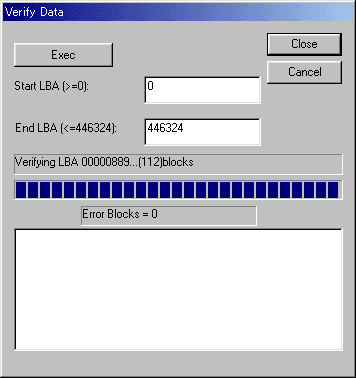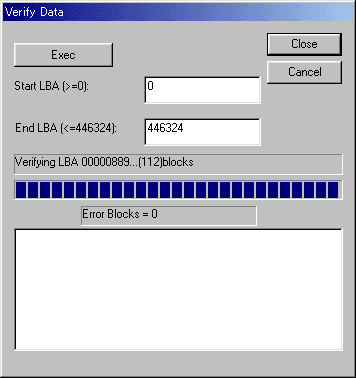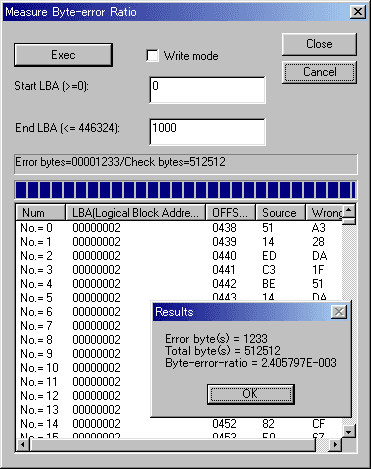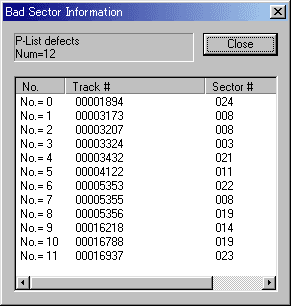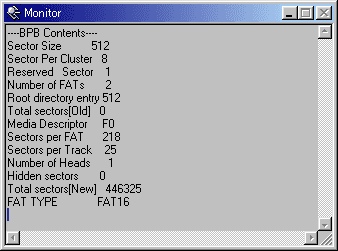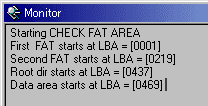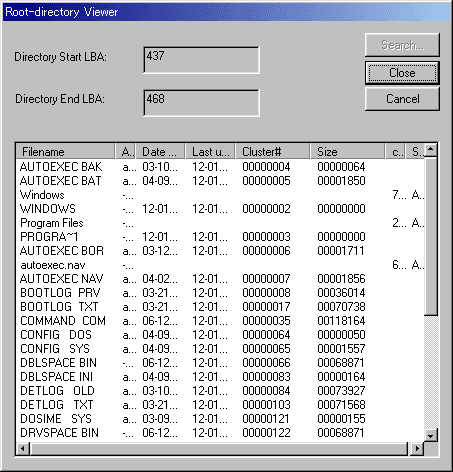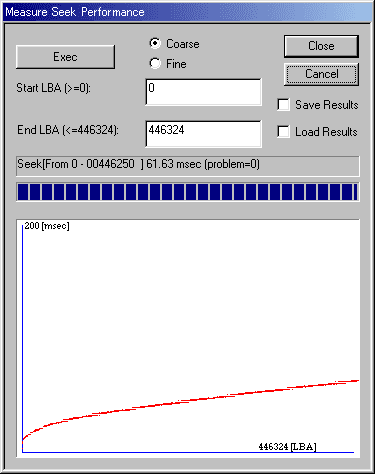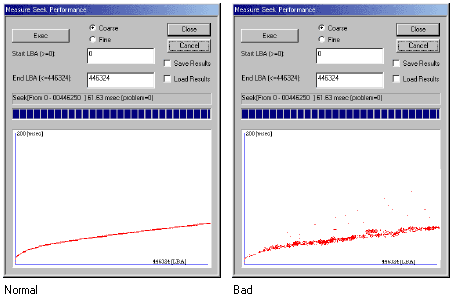セクタ単位の読み出し検査 | 表面欠陥によるエラー発生率の検査
欠陥セクタ情報の確認 | BPBの物理検査 | FAT/DIRの物理検査
サーボ特性によるメディアとドライブの相性の検査
セクタ単位の読み出し検査
通常よりも厳しい条件でセクタ単位の読み出しを行います。
メディアの健康状態を把握して、事故が起こる兆候を調べます。
- 読み出し時に問題のあるセクタをエラーとして報告します。
- エラー報告は、LBA番号とエラーコードを併記してリスト表示します。
エラーリカバリーが不能/可能/不完全の3種類に分類します。
- エラーがある場合、そのメディアは危険な状態です。
読み出せるうちにデータをバックアップしておくことをお勧めします。
- この検査でメディアに記録されたデータが変更/消去されることはありません。
操作の手順:
- 'Media'->'Verification'->'Sector-reading Test'を選択します。
- 'Verify'ボタンを押します。
- 計測ダイアログに、計測したい領域を設定し、'Exec'ボタンを押します。
* 通常は全面検査になっています
- 計測結果を確認して完了です。
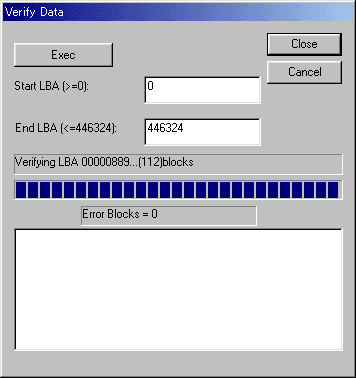
表面欠陥によるエラー発生率の検査
メディア表面の微少な欠陥個数を数えて、バイトエラーレートを報告します。
欠陥の少ない良いメディアと、欠陥の多い悪いメディアを正しく判別できます。
参考: MOの記録データの構造/エラー訂正能力
操作の手順:
- 'Media'->'Media / Drive'->'Byte-error Ratio'を選択します。
- 'Test Media / Drive'ボタンを押します。
- 計測ダイアログに、計測したい領域を設定し、'Exec'ボタンを押します。
* デフォルトは ( 0 - 1000 ) になっています
- 計測結果を確認して完了です。
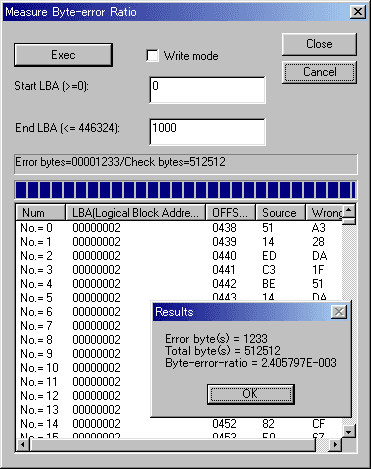
* POOOOOR!!! こんな状態でも、まだ大丈夫です(笑)
欠陥セクタ情報の確認
メディア内の初期欠陥リスト(PDL)/2次欠陥リスト(SDL)を確認します。
- ドライブ側で検出した欠陥セクタは、自動的に代替セクタに
割り当てられています。OSやアプリケーションが意識することは
ありません。
- このような欠陥・代替セクタは、工場出荷時から存在します。これを
初期欠陥セクタと呼び、同じメディア上に一覧が保存されています。
これが初期欠陥リスト(PDL)です。
- また、メディアを使い続けると少しずつ発生していく欠陥セクタは
2次欠陥セクタと呼び、同様に2欠陥リスト(SDL)にまとめられています。
- SCSIToolは、欠陥セクタ情報の閲覧/初期化/追加ができます。
初期化については物理フォーマットを、追加は
欠陥セクタの登録を
参照ください
操作の手順:
- 'Utility 0'を選択します。
- 初期欠陥セクタ情報を確認するときは、'P-List Bad Sector'を選択します。
2次欠陥セクタ情報を確認するときは、'G-List Bad Sector'です。
- 'Exec'ボタンを押します。結果を確認して完了です。
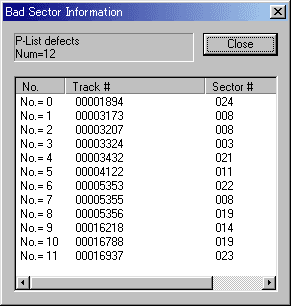
BPBの物理検査
メディアの最初のセクタから始まるブロックに書かれている情報(BPB)を表示します。
- 物理的に読み出せるか検査するだけなので、書かれている情報の間違いは調べません。
- この検査でメディアに記録されたデータが変更/消去されることはありません。
操作の手順:
- 'Media'->'Verification'->'BPB check'を選択します。
- 'Verify'ボタンを押します。
- 検査結果が'Monitor'ウィンドウに表示されて完了します。
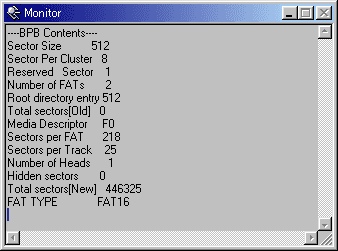
FAT/DIRの物理検査
FATとルートディクトリが読み出せるか検査します。
- 物理的に破壊されていないか検査するだけなので、論理的な矛盾は調べません。
- 論理的な矛盾の確認/修復には、Windows付属のスキャンディスクを使ってください。
- この検査でメディアに記録されたデータが変更/消去されることはありません。
操作の手順:
- 'Media'->'Verification'->'FAT/DIR verify'を選択します。
- 'Verify'ボタンを押します。
- FATを照合します。物理的に読み出せないセクタがあれば、対応を聞いてきます。
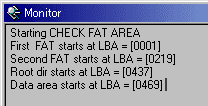
- 最後にルートディレクトリ情報を表示して完了します。
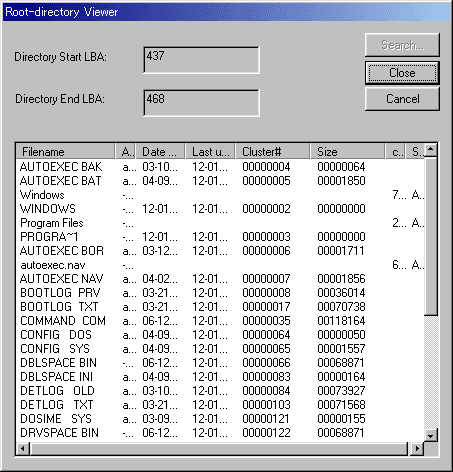
* 先頭が[D]印のファイル名があるとき、それは削除されたファイル/フォルダです
サーボ特性によるメディアとドライブの相性の検査
サーボ特性とは、シーク動作(ヘッドの移動)の距離と、掛かった時間をグラフ化したものです。
シーク動作の具合を見て、相性などの問題があるメディアを検査します。
- 縦軸を時間、横軸を距離としてプロットします。
- 1/100msecまで計算していますが、実際の精度は1msec程度です
(Windows APIのタイマ精度の問題です)。
- この検査は、Pentium 200MHz + メモリ32MB程度のマシンパワーが必要です。
常駐ソフトなどを外すと精度が向上します。
- 計測はシリンダー単位(論理トラック)のシーク動作を繰り返し行います。
- この計測でメディアに記録されたデータが変更/消去されることはありません。
- 結果はメディアとドライブの組み合わせで変化します。
操作の手順:
- 'Media'->'Media / Drive'を選択し、'Test Media / Drive'ボタンを押します。
- 計測ダイアログが表示されるので、'Exec'ボタンを押します。
- 次のようなグラフが描画されます。これは通常の結果のサンプルです。
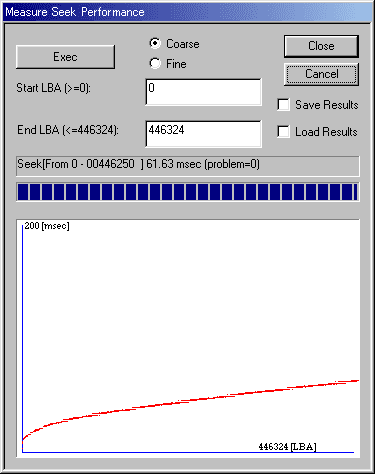
- このような曲線を描かず、バラついてしまうのは悪い結果です。
次のグラフを見比べてみてください。右のグラフが悪い結果です。
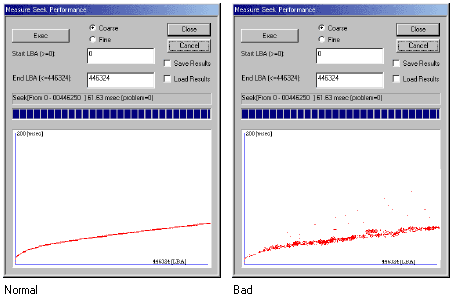
- 悪い結果の場合、いろいろな種類のメディアを複数枚用意し、同じように
検査してみてください。
- どんな種類のメディアでも同じように悪い結果のとき、ドライブに問題があります。
- ある種類のメディア(複数枚)のみ悪い結果の場合は、その種類のメディアと
ドライブの相性に問題があります。
- ある一枚だけおかしいときは、そのメディアに何か問題があります。
- 欠陥セクタが多いと、置換セクタへアクセスするためのシーク動作が起きるため、
離れた点にプロットする可能性があります。これは正常な動作です。
Tips:
- 計測ダイアログでは、他に計測範囲や粗い検査/精密検査(coarse/fine)の指定ができます。
- 'Save Results'のチェックを入れると、毎回の計測結果を保存できます。
セーブデータはExcelなどの表計算ソフトで読み込むことができます。
次のような型式です。
- 1行目のみ: ID文字列 'SEEKTEST'
- 2行目以降: シーク距離 (区切り) シーク時間 (改行)
- 区切りはタブ(TAB;09H)
- 改行はキャリッジリターンのみ(CR;0DH)
- 'Load Results'のチェックを入れると、以前のセーブデータと比較して表示します。
ご意見、お問い合わせは
yrj01643@nifty.or.jp まで
SCSITool 日本語版 ヘルプに戻る | FOOL's Home Pageに戻る